- アニメーション(Animation)メニュー セット([F4])

ゴースト化エディタ(Ghosting Editor)を使用すると、アニメーションをエコーするイメージを作成し、アニメートされたオブジェクトの時間経過に伴う動きや位置を視覚化することができます。アニメートされたモデルの周りのキーを表現するモーション軌跡(Motion Trail)とは異なり、アニメーション ゴーストは軌跡ではなくオブジェクトを表示するため、アニメーションに関する判断を適切に行うことができます。
このトピックでは、ゴースト化エディタ(Ghosting Editor)の設定について説明します。シーンでゴーストを作成する手順については、「オブジェクトをゴースト化する」および「ゴースト化エディタ(Ghosting Editor)を使用してシーン ゴーストを修正する」を参照してください。
注: 現在は、予測できない結果になるため、ゴースト化エディタ(Ghosting Editor)とタイム エディタ(Time Editor)およびアニメーション レイヤのゴーストを組み合わせて使用しないでください。
ゴースト化設定(Ghosting Settings)
これらのフィルタを使用すると、特定のコンポーネントの表示をゴースト化に含めたり、ゴースト化から除外したりできます。
注: このフィルタは、ゴーストを作成する前に適用され、その後に作成されるすべてのゴーストに作用します。つまり、ゴーストを作成した後でフィルタを調整しても、既存のゴーストには影響しませんが、次に作成されるゴーストには適用されます。
| オブジェクト タイプ(Object Type) | 動作 |
|---|---|

|
この設定をオフにすると、ジオメトリはゴースト化されません。この設定は既定ではオンにされています。 |

|
この設定をオフにすると、ジョイントはゴースト化されません。この設定は既定ではオンにされています。 |

|
この設定をオフにすると、ロケータはゴースト化されません。この設定は既定ではオンにされています。 |
- 階層を含む(Include Hierarchy)
- このオプションをオンにすると、選択したオブジェクトの階層内にある DAG 階層の子孫からゴーストが作成されます。たとえば、キャラクタ リグなどの最上位のノードを選択すると、そのグループに含まれるすべてのジオメトリとジョイントもゴースト化されます。
- 選択項目からゴーストを作成(Create Ghost from Selection)
- シーン内でコンポーネントを選択した後に、選択項目からゴーストを作成(Create Ghost from Selection)をクリックして、ゴースト化を適用します。
- ゴースト モード(Ghost mode)
- シーン内でゴースト化エフェクトがどのように表示されるのかを確認するには、次に示すアイコンをクリックします。
-
 前をゴースト化(Ghost Before)
前をゴースト化(Ghost Before)
-
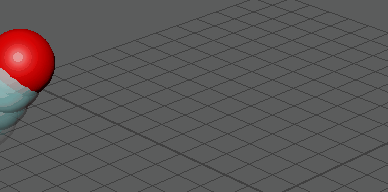
- アニメーションの現在のフレームの前までのフレームにゴースト化を適用します。
- ゴーストの間隔を設定するには、フレーム ステップ(Frame Step)フィールドを使用します。詳細については、「フレーム ステップ(Frame Step)」を参照してください。
 前後をゴースト化(Ghost Before & After)
前後をゴースト化(Ghost Before & After)
-

- アニメーションの現在のフレームの前までのフレームおよび以降のフレームにゴースト化を適用します。
 後をゴースト化(Ghost After)
後をゴースト化(Ghost After)
-

- アニメーションの現在のフレームの以降のフレームにゴースト化を適用します。
 カスタム フレームをゴースト化(Ghost Custom Frames)
カスタム フレームをゴースト化(Ghost Custom Frames)
-

- アニメーションの特定のフレームにゴースト化を適用します。
- このアイコンをクリックすると、フレーム ステップ(Frame Step)フィールドがカスタム フレーム(Custom Frames)フィールドに置き換わり、フレーム番号を入力して、そのフレームにゴーストを表示できるようになります。
- ビューポートに現在表示されているフレームを追加する場合は、現在のフレームを追加(Add Current Frame)をクリックします。
 キー フレームをゴースト化(Ghost Key Frames)
キー フレームをゴースト化(Ghost Key Frames)
-

- アニメーションの各キー フレームにゴースト化を適用します。
- このアイコンをクリックすると、フレーム ステップ(Frame Step)フィールドがゴースト化ドライバを使用(Use Ghost Driver)オプションに置き換わります。
- ゴースト化ドライバを使用(Use Ghost Driver)を選択し、ノード エディタ(Node Editor)で選択されたオブジェクトのキーを使用して、選択された他のオブジェクトのゴースト化を制御します。
-
ノード エディタ(Node Editor)でゴースト化ドライバ(Ghost Driver)を設定するには
MEL コマンドconnectAttr <driver>.msg <ghost>.ghostDriver
を使用します(<driver> はゴーストを制御するオブジェクトです)。
- プリセット(Presets)
-
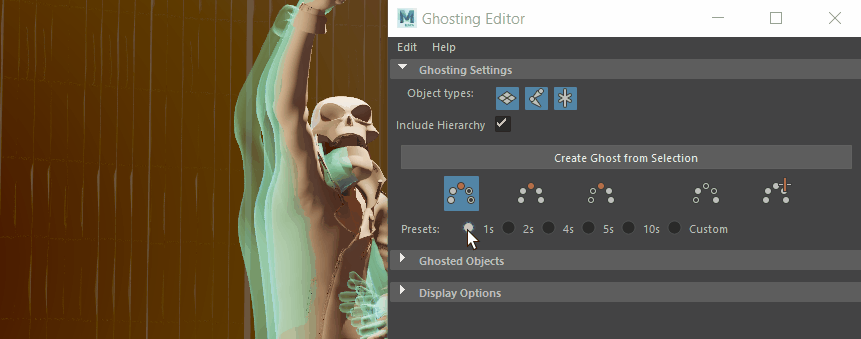
- プリセット(Presets)をゴースト化すると、ゴーストが表示される間隔を選択できます。
- プリセット(Presets)から、1 フレームごと、2 フレームごとなどのゴースト間隔を選択します。または、カスタム(Custom)フィールドに別の値を入力して、別の距離を設定します。フレーム ステップ(Frame Steps)、前のゴースト(Ghosts Before)、後のゴースト(Ghosts After)のスライダが含まれています。プリセット(Presets)オプションは、前をゴースト化(Ghost Before)モード、前後をゴースト化(Ghost Before & After)モード、および後をゴースト化(Ghost After)モードでのみ使用できます。
ゴースト化オブジェクト(Ghosted Objects)
このセクションでは、シーン内のゴースト化の対象、および関連するオプションを示します。
 ゴーストの表示/非表示(Ghost Show/Hide)
ゴーストの表示/非表示(Ghost Show/Hide)
- シーン内のゴーストの表示/非表示を切り替えます。
- ゴースト化オブジェクト リスト(Ghosted Objects List)
- シーン内のゴースト化されたオブジェクトをすべて表示します。
- 選択項目のゴースト化解除(Unghost Selected)
- ゴースト化オブジェクト(Ghosted Objects)リストから選択したオブジェクト(ビューポートまたはアウトライナ)を削除します。
- すべてをゴースト化解除(Unghost All)
- シーンおよびゴースト化オブジェクト(Ghosted Objects)リストからすべてのゴーストを削除します。
表示オプション(Display options)
このセクションでは、ビューポート内のゴーストの描画方法を調整します。
- プリ/ポスト フレーム カラー(Pre/Post Frame Color)
- 現在のフレーム前後のゴーストのカスタム カラーを設定します。
- ニア/ファーの不透明度(Near/Far opacity)
- 現在のタイムから最も近いまたは最も遠いゴーストの最小不透明度を調整します。
- この設定はランプとして機能します。ニア不透明度は、現在のタイムに最も近いゴーストを表し、通常は不透明が最大です。ファー不透明度は、現在のフレームから離れているゴーストの不透明度で、通常は不透明度が最小です。
- 中間のゴーストの不透明度設定は、この 2 つの値に基づいて調整されます。